Sommario
Skype non supporta la registrazione delle chiamate in modo nativo, quindi come registrare le videochiamate Skype su computer Windows o Mac? Controlla questo post e impara il tutorial passo passo.
Sommario
Skype non supporta la registrazione delle chiamate in modo nativo, quindi come registrare le videochiamate Skype su computer Windows o Mac? Controlla questo post e impara il tutorial passo passo.
Skype può essere considerato uno dei più importanti strumenti di comunicazione al mondo.
Alla gente piace usare Skype per rimanere in contatto con i propri amici e familiari nella chat di tutti i giorni, indipendentemente da dove si trovino. Puoi vedere le loro espressioni quando parlano e sentire il loro umore.
Inoltre, con il rapido sviluppo della tecnologia, Skype svolge anche un ruolo importante nel campo degli affari. Le persone non possono solo usare Skype per il loro regolare recupero, ma anche per una videoconferenza.

Come registrare video Skype
Favoloso come Skype, ha ancora alcuni svantaggi.
Il peccato più grande è che gli sviluppatori non hanno incluso una funzione di registrazione nel loro programma, il che significa che non è possibile catturare le videochiamate Skype dolci o memorabili o l'importante videoconferenza sul tuo computer o telefono cellulare per riferimento futuro.
Quindi, c'è qualche registratore di videochiamata Skype da cui puoi ottenere aiuto? E come registrare una chiamata Skype?
Dopo aver provato molte volte, finalmente troviamo una buona soluzione per risolvere questo problema.
Poiché Skype non supporta nativamente la registrazione di videochiamate, per raggiungere questo obiettivo dobbiamo utilizzare l'applicazione di terze parti.
Nel seguente articolo, presenteremo i migliori strumenti di registrazione di Skype per computer Windows e Mac e ti mostreremo come registrare videochiamate Skype passo dopo passo.
Fino ad ora, il miglior videoregistratore Skype per Windows è Screen Recorder, che ha ottenuto una buona reputazione dai suoi utenti.
Skype Recorder è uno strumento di cattura dello schermo professionale ma facile da usare per registrare qualsiasi video o audio sul tuo computer e salvarli in alta qualità.
Questa potente app di registrazione dello schermo video può aiutarti a catturare film e radio online, catturare giochi, creare tutorial video, registrare video webcam, fare screenshot, ecc. Su Windows 10/8/7.
Come registrare le videochiamate di Skype usando Screen Recorder? Ora puoi scaricare gratuitamente questo registratore Skype e seguire il tutorial qui sotto per registrare le chiamate Skype su computer Windows.
Passo 1 Installa e apri il miglior videoregistratore Skype sul tuo computer.
Passo 2 Scegli la funzione di registrazione in base alle tue necessità. Se desideri registrare videochiamate Skype, scegli "Videoregistratore". Se hai solo bisogno di registrare le chiamate audio Skype, scegli la funzione "Registratore audio".

Come registrare una videochiamata Skype - Passaggio 2
Passo 3 Effettua tutte le impostazioni di registrazione. È possibile regolare l'area di registrazione su "Completa" o "Personalizzata" e impostare la sorgente audio registrata come "Suono di sistema", "Microfono" o entrambi.
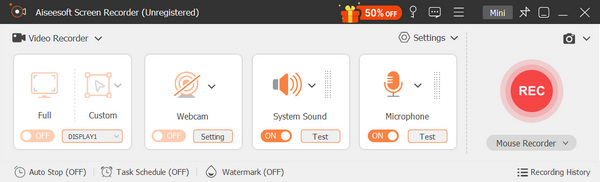
Registra Skype con Skype Recorder - Passaggio 3
Passo 4 Fai clic su "REC" per iniziare a registrare la tua videochiamata Skype. Sei in grado di controllare il processo video durante la registrazione. Scegliere i tasti di scelta rapida per avviare, arrestare, mettere in pausa o riprendere l'acquisizione. Se si desidera acquisire un fotogramma, è anche possibile scegliere il tasto di scelta rapida e l'immagine acquisita verrà salvata in formato PNG.
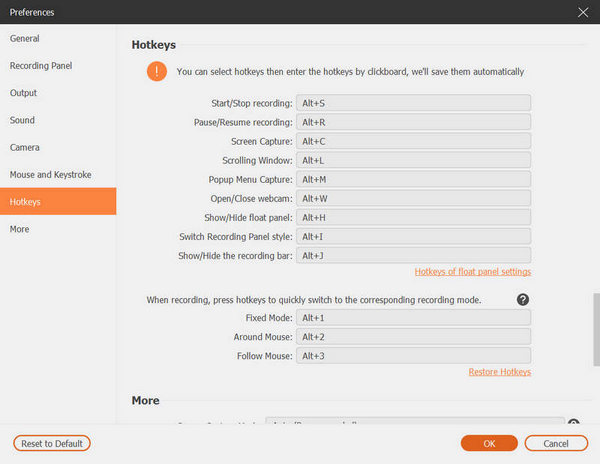
Come registrare Skype con Skype Recorder - Passaggio 4
Dopo aver registrato la videochiamata Skype, la videochiamata Skype registrata verrà automaticamente salvata come formato WMV.
I passaggi sono facili, vero? Non sarà affatto difficile registrare videochiamate Skype.
Puoi imparare i passaggi dal video qui sotto:
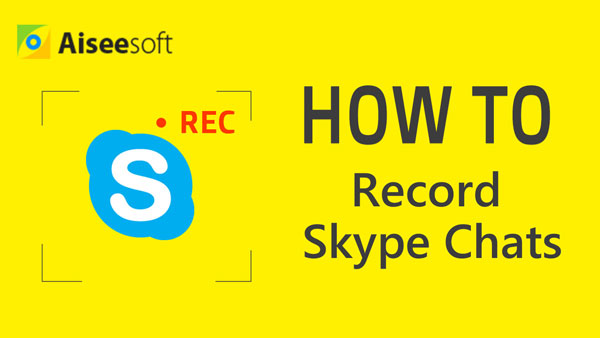

Skype non supporta la registrazione delle chiamate in modo nativo, ma se lo si utilizza su Mac, le cose possono essere estremamente utili.
Grazie alla sua utility di registrazione dello schermo integrata, puoi facilmente registrare le conversazioni di Skype registrando lo schermo del Mac.
Dovresti prima trovare QuickTime Player sul tuo Mac. Ha una capacità di catturare lo schermo del Mac, quindi puoi fare affidamento su di esso per registrare le chiamate video e audio su Skype per te. I passaggi sono abbastanza semplici:
Passo 1 Avvia QuickTime Player su Mac.
Passo 2 Sul lato sinistro della barra dei menu, fai clic sul pulsante "File".
Passo 3 Nel menu a discesa, vedrai tre modalità di registrazione, "Nuova registrazione filmato", "Nuova registrazione audio" e "Nuova registrazione schermo". Puoi sceglierne uno secondo le tue necessità.
Passo 4 Sullo schermo verrà visualizzata una nuova finestra attiva, fare clic sul "punto rosso" per avviare la registrazione delle chiamate Skype. È inoltre possibile impostare la registrazione completa o parziale dello schermo prima della registrazione.
Passo 5 Quando vuoi terminare la registrazione, fai semplicemente clic sul "punto grigio" nello stesso posto. E poi puoi salvarlo su Mac.
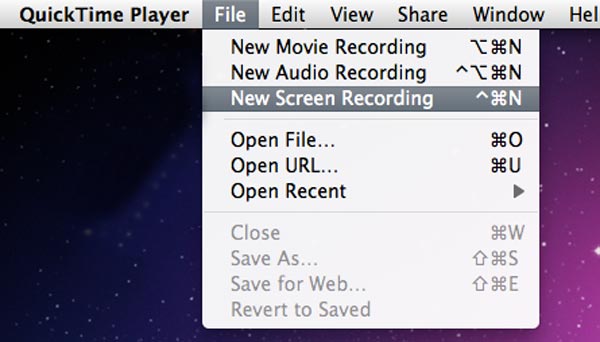
Come registrare una videochiamata Skype su Mac con QuickTime Player
Se vuoi registrare Skype su Mac, QuickTime Player sarà sicuramente la tua prima scelta.
Tuttavia, le chiamate Skype registrate possono essere salvate solo come file MOV e MOV non è un formato preferito per molti lettori utilizzati di frequente.
Per riprodurre il video MOV Skype registrato su altri dispositivi, è possibile convertire MOV in MP4 prima i formati.
In questo articolo, ti abbiamo mostrato come registrare le chiamate Skype su Windows o Mac. Certo, ce ne sono ancora molti altri miglior registratore di Skype strumenti che puoi ottenere. Se hai ancora altre domande, non esitare a lasciare le domande in basso.